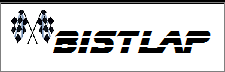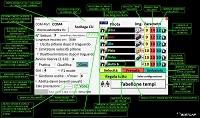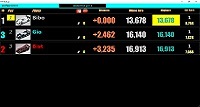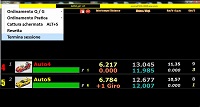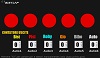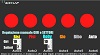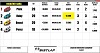Tutorial - English version -
Android APP
Questo tutorial si riferisce alla versione digitale per piste CARRERA, per la versione analogica cliccare qui
ATTENZIONE: tutti i futuri aggiornamenti sono riportati nel changelog visibile direttamente nella pagina download o eseguendo il software cliccando sull' apposito pulsante
Software:
-
BistLap non supporta le ghost-car, pertanto, se configurate, non verranno rilevati i passaggi e non appariranno sul monitor de tempi.
Per poter iniziare occorre collegare la CU, selezionare la porta COM a cui e' collegata (o cliccare sul pulsante ricerca automatica) e premere CONNETTI CU. In basso, se rilevata, apparira' la versione del firmware della Control Unit. -
SETTORI: si imposta il numero di settori della pista. Occorre avere installato dei rettilinei con i sensori infrarossi collegati alla CU ( carrera checklane). Configurati i settori OCCORRE INDICARE SE L'USCITA DELLA PITLANE E' DOPO IL TRAGUARDO (ovvero se il traguardo e' sulla linea dei box). E' importante per il conteggio esatto dei settori quando si verificano determinati eventi in pista. NB: se si rimane senza benzina ovviamente i settori non verranno conteggiati, passando dai BOX il conteggio riprendera' normalmente.
SPEEDTRAP: con "speedtrap" si intendono 2 rettilinei con sensori infrarossi montati consecutivamente. Selezionando in che fine settore viene montata, al passaggio sul primo sensore non viene rilevato alcun tempo, al passaggio del sensore montato dopo viene rilevato normalmente l'intertempo e in piu' viene calcolata la velocita' di passaggio, tenendo presente la distanza di 34.5 cm dei 2 rettilinei dotati di sensori.
(ver 1.1.1.0)E' possibile variare la lunghezza standard editando a mano il file confTab.cfg, basta variare il valore del campo "mtSpTrap" inserendo la lunghezza in metri(0,345 = rettilineo standard).
LUNGHEZZA TRACCIATO: serve unicamente per calcolare la velocita' media del giro e, nella pagina dei risultati, della sessione che si e' conclusa.
TEMPO MINIMO GIRO:(versione 1.1.0.7) sotto questo tempo, espresso in millisecondi, il giro non verra' conteggiato. Se lasciato a 0 non ci sara' nessun controllo.
USCITA PIT LANE DOPO TRAGUARDO:NB.la configurazione base va effettuata tramite CU come da manuale carrera. Questo flag serve esclusivamente quando si hanno settori aggiuntivi di tracciato (intertempi) per avere maggior affidabilità sul rilevamento.
LIMITATORE PITLANE: abilitato, l'auto che passera' oltre il sensore dei box, limitera' la velocita' massima. Si puo' selezionare, per una maggior efficacia, di togliere il limitatore sulla linea del traguardo, se questa e' montata all'uscita dei box. NB: una volta disinserito, l'auto prendera' la velocita' che e' stata impostata nei campi di fianco al nome pilota nel menu' principale, ignorando ogni eventuale modifica apportata manualmente tramite tasti sulla CU.
AVVISO RISERVA:Questo valore indica quando si deve venire avvisati del livello del carburante tramite avviso vocale (se flaggato "voce" nel menu') e quando la barra del carburante deve cambiare colore in rosso. Questo e' solo il primo avviso, l'ultimo avviso non e' configurabile e corrisponde sempre all'ultima "tacca" del serbatoio. Anche quest'ultimo e' udibile se e' spuntato "voce" nel menu'.
GARA/QUALIFICA/PRATICA: gara e qualifica termineranno una volta raggiunti i giri impostati. In Qualifica la posizione viene calcolata sul tempo migliore del giro e non a ogni passaggio di settore come avviene invece in gara.
F1MODE: se selezionato la gara finira' quando tutti i piloti taglieranno il traguardo dopo l'arrivo del primo, indipendentemente da quanti giri abbiano fatto. In una gara a TEMPO è sempre considerata F1-Mode
GESTIONE USCITE/PENALITA': se selezionato si avra' a disposizione un numero di penalita' pari al valore inserito -1. Se inserisco 5, alla 5 penalita' la mia gara sara' terminata(non verranno conteggiati piu' i giri). Per registrare le penalita' occorre premere il pulsante "START" della CU, apparira' il semaforo con la gestione delle penalita' appena sotto. qui ci si puo' spostare con TAB e usare i tasti freccia su e giu per variare i valori, oppure premendo il tasto numerico dell'ID auto. Una volta raggiunto il limite, la riga del pilota nel tabellone cambiera' colore, diventando giallo/arancione per indicare che alla prossima penalita' si sara' squalificati. Alla squalifica il colore della riga sara' rosso, per il pilota squalificato non verranno conteggiati piu' giri e intertempi.
(versione 1.1.1.4) Sono state introdotte 2 modalita' di gestione delle uscite/penalita': Stop&Go, che prevede la possiblita' di fermarsi ai box per scalare il numero di penalita' assegnate. Una sosta di 3 secondi scala 1 penalita'. (il valore in secondi � configurabile nel file confTab.cfg)
Selezionando "Stop&Go" si puo' abilitare anche l'opzione "influenza prestazioni" che diminuisce le performance delle auto in base alle penalita' assegnate. Con lo stesso criterio di soste ai box si possono ripristinare le performance. Un'icona sul tabellone segnala lo stato di degrado.
DANNI/EVENTI CASUALI: se selezionato, le auto sono soggette ad eventi casuali che variano il loro stato in pista: frenata, velocita' e carburante potrebbero venire influenzati. Fermandosi ai BOX l'evento viene annullato (riparato) e l'auto riprende i valori base presenti nel menu' principale di fianco al nome del pilota NB: con la gestione uscite abilitata la probabilita' per un'auto di incappare in un evento casuale, aumenta in funzione al rapporto penalita'/penalita' max. In pratica piu' si subicono penalita', maggiore e' la percentuale che l'auto subisca danni. La probabilita' e' influenzata anche dal numero di giri percorsi senza passare mai dai box.
NON ABILITARE questa opzione se non avete installato una pitlane, sarebbe ingestibile la riparazione del danno. Qui un video dove avviene un danno al "differenziale" (purtroppo in concomitanza con l'avviso per lo scarso carburante).
CALO PRESTAZIONI: agendo sulla barra, si seleziona l'entita' del calo progressivo delle prestazioni. Le prestazioni dell'auto caleranno in maniera progressiva (in funzione dei giri effettuati) durante la sessione per essere poi ripristinate durante la sosta ai box secondo i parametri impostati nei campi di fianco al nome di ogni pilota.
(versione 1.1.1.4) Appare un icona che visualizza lo stato di usura del mezzo.
VOCE: Abilitando l'opzione si riceveranno avvisi vocali durante la sessione in corso quali avvisi sul livello del carburante, soste ai box, giri veloci, sorpassi e altro. La voce e la lingua utilizzata e' quella installata in windows. (NB: In Win 7 ita e' installata la lingua inglese)
NOME SESSIONE:(ver 1.1.1.1) Si puo' personalizzare il nome della sessione. Questo nome apparira' nella pagina dei risultati e nei files esportati (telemetria, screenshot)
IMPOSTAZIONE PILOTI E PARAMETRI: Nella parte destra del menU' si possono impostare colore, nome, immagine e paramentri della vettura per ogni pilota (in ordine di ID).
Una funzione particolare di BistLap e' la possibilita' di esportare questi valori (colore, immagine, nome e parametri auto) e salvarli in un file. Questo metodo e' estremamente versatile, ad esempio si possono creare configurazioni per ogni singola auto e/o pilota oppure spostare rapidamente pilota su diversi ID, semplicemente importando il file nella riga selezionata.
Per esportare e importare i file e' sufficiente cliccare sulle 2 icone (con la cartella e la freccia) all'inizio e alla fine della riga.
SALVA CONFIGURAZIONE: E' possibile salvare tutte le opzioni selezionate nel menu' (piloti e parametri compresi), che verranno caricate alla successiva apertura del programma.
All'apertura di BistLap, se esiste il file di configurazione, cerchera' automaticamente la CU nella porta COM impostata senza bisogno di cliccare su "connetti CU".
-
Il tabellone presenta 2 grafiche: una deditaca a tracciati ad unico settore, l'altra a tracciati configurati a piu' settori.Nella barra superiore, sotto il menu "Configurazione", si puo' settare l'ordinamento: in base alla posizione o in base all' ID auto. Si puo' inoltre decidere per quale evento, abilitare o disabilitare il relativo effetto sonoro.
Sempre da questo menu si puo' aprire una schermata secondaria, riportante i dati degli ultimi giri per ogni pilota.

Nella parte centrale della barra superiore e' descritta la sessione in corso (se pratica-gara o qualifica, in funzione di essa la barra avra' un colore differente) e il numero di giri totali da effettuare prima del termine.
Premendo sulla scritta (PRATICA - GARA - QUALIFICA) si puo' resettare o passare a una diversa sessione. NB: i giri si possono impostare solo nel menu' principale.
Premendo ALT+S verra' catturato uno screenshot salvato nella cartella di esecuzione del programma.Il campo "distacco dal giro migliore (d.g.m.)", presente nel tabellone a piu' settori, indica nel giro corrente il distacco al giro migliore assoluto. Questo significa che, nel caso di qualifiche, ad ogni passaggio di settore si verra' mostrato il distacco rispetto al primo. Si puo' capire cosi se si sta andando meglio o peggio e in che settore si "perde" o si "guadagna". Ad ogni intertempo il campo lampeggera' per qualche secondo e in caso di tempo migliore avra' il colore rosso. Inoltre, sempre in caso di tempo migliore, BistLap emettera' un segnale acustico in modo che il pilota possa capire come sta andando senza necessariamente guardare il tabellone.
Nelle sessioni di pratica, doppiocliccando sul nome del pilota, si apre una finestra in cui e' possibile variare i parametri base dell'auto selezionata. Gli stessi dati verranno riportati (ma NON salvati nella configurazione) nel menu' principale.
Di seguito un video dove si vede lampeggiare ma sopratutto si sente l'avviso sonoro e l'utilita' del d.g.m. :
I campi "Giri" e "Settori" lampeggeranno ad ogni passaggio, questo avere una miglior conferma (oltre all'avviso sonoro della CU) del passaggio avvenuto. Questo particolare e' molto utile quando si preme il tasto "start" della CU per fermare la corsa: infatti potrebbe capitare che un auto stia per transitare su un sensore e fermando la gara l'auto, per inerzia, passa oltre il sensore senza contare il passaggio in quanto la CU non rileva passaggi mentre e' in "stop". Guardando il tabellone dopo ogni stop si ha subito il colpo d'occhio se i passaggi sono corretti o meno vedendoli lampeggiare.
In caso di reset della CU (ad esempio se l'auto viene riposizionata velocemente e si manda in corto la corsia con le spazzole), l'orologio interno si resetta, sballando tutti i tempi. Ho inserito un sistema di controllo che dovrebbe limitare i danni, sfalsando i tempi del giro in corso, ma riprendendo il conteggio correttamente da quello successivo in modo che la sessione possa proseguire correttamente. -
La finsetra del semaforo appare ogni qualvolta si preme il tasto "START" della CU. Se lo si preme durante una gara/pratica/qualifica tutto si ferma, le auto in pista e il tempo!(non quello reale eh, invecchierete lo stesso, tranquilli).
Qui, oltre a quanto descritto nel paragrafo delle penalita', premendo il tasto "ENTER" del PC, il semaforo diverra' trasparente per mostrare il tabellone. Ripremendo "ENTER" oppure il tasto "START" (CU), torna visibile. Premendo "F2" si potranno forzare giri e settori in caso di mancata lettura da parte della CU.
Sia nella variazione delle uscite/penalita' che nella variazione dei giri, ci si puo' spostare con il tasto tab e usare i tasti freccia per aumentare o diminuire il valore , il tutto confermato da un segnale acustico. Le uscite/penalita' si assegnano anche in maniera piu' rapida, semplicemente premendo il tasto numerico relativo all'ID dell'auto, verra' incrementato di 1 il valore esistente.
NB: se si varia un settore ad un pilota, quel giro non verra' convalidato se sara' il miglior giro.
In caso di necessita' e' possibile cliccare sul nome del pilota per forzare i parametri (velocita', frenata, serbatoio) impostati nel menu' principale.
Cliccando sul nome pilota e rispondendo "NO" alla domanda di reimpostazione paramentri, apparirà il dettaglio giri/tempo del pilota di quella sessione.
-
Questa pagina e' raggiungibile automaticamente al termine delle sessioni di qualifica e gara una volta terminati i giri selezionati oppure premendo "Termina sessione" nel menu' "configurazione" del tabellone.
Qui vengono mostrati tutti i dati della sessione ordinando i piloti per posizione di arrivo (o di tempo migliore in caso di qualifica / pratica).
Il campo "distacco dal primo" e' riferito al distacco sul medesimo passaggio: per esempio se il pilota in testa passa al settore 2 del giro 10 con un tempo totale di 50 secondi e il pilota in sesta posizione passa con un tempo totale di 80 secondi, il distacco mostrato e' chiaramente di 30 secondi (potrebbe avere 2 giri di distacco). Se nel frattempo finisce la corsa ed e' impostato "F1mode", si avra' (come nell'immagine) un tempo totale del primo e dell'ultimo molto vicino e un distacco molto alto perche' riferito appunto al medesimo passaggio! ovviamente guardando i giri si notano i 2 di differenza.
(ver 1.1.0.8) La velocita' media indicata e' quella del giro migliore nelle sessioni di pratica e qualifica, mentre e' quella del totale della sessione in caso di gara.
(ver 1.1.0.9) E' possibile editare nel file confTab.cfg il campo "convvel", inserendo un moltiplicatore che influenza i campi velocita' media e massima. Ad esempio se viene rilevata una velocita' di 20 km/h, impostando un moltiplicatore di 16,55, verra' visualizzata una velocita' di 331 km/h.
E' possibile salvare uno screenshot e/o esportare la telemetria in formato .csv (apribile come un foglio di calcolo), filtrando i vari campi si possono fare varie analisi sui piloti, tempi settore, velocita' e altro ancora. -
Per poter sfruttare al meglio BistLap, usando i tempi parziali e i rilevamenti di velocita', occorre procurarsi dei rettilinei con sensori infrarossi.
ATTENZIONE:UTILIZZANDO LE CHECKLANE CARRERA NON SERVE PIU' SEGUIRE LA PROCEDURA QUI SOTTO, occorre semplicemente configurare le checklane come da istruzioni edigitare il numero di settori totali nel menu' (2 checklane = 3 settori totali).
Per avere un settore da collegare, occorre avere una CU inutilizzata, svitare le 2 viti che uniscono la control unit al rettilineo e tagliare con un taglierino la plastica sotto (quella che copre i circuiti).
Una volta aperta tagliata e rimossa la parte posteriore di plastica (svitando le altre viti), occorre tagliare o dissaldare i cavi che collegano la CU al rettilineo. In pratica si deve mantenere unicamente il rettilineo con i sensori infrarossi posizionati:
Prolungati i cavi dei sensori infrarossi, e' necessario collegarli in parallelo alla control unit utilizzata, un consiglio e' quello di fare un connettore femmina sulla CU e uno maschio sui settori aggiuntivi in modo che si possano facilmente rimuovere e collegare anziche saldarli direttamente sulla CU.
La CU, aperta si presenta cosi, questi sono i collegamenti da fare per aggiungere i settori:
Problemi conosciuti e soluzioni
IMPORTANTE: Eseguire il programma in modalita' amministratore (tasto destro sul collegamento -> esegui come amministratore)
Se per qualsiasi motivo la rilevazione automatica della CU non dovesse funzionare, provare a scrivere a mano "COM" nell'apposito campo. Se nemmeno cosi la CU viene collegata, verificare i driver del cavo Usb/Seriale.
La risoluzione ottimale e' 1366 x 768. Il tabellone dei tempi si adatta orizzontalmente anche a risoluzioni inferiori o superiori, tuttavia si potrebbero verificare problemi in altezza se si utilizza una dimensione dei caratteri di windows oltre il 125%. Per ovviare a questi problemi, premere con il tasto destro sull'icona del collegamento a BistLap e selezionare "proprieta'".Nella scheda "compatibilita'" selezionare "disabilita ridimensionamento schermo per valori DPI alti".
Se si gira molto senza attivare il software e' opportuno, prima di avviarlo, spegnere e riaccendere la CU.